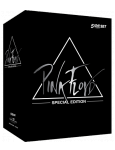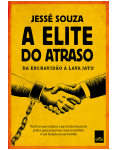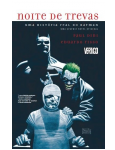Publicidade
Publicidade
15/10/2003
-
10h42
JOSÉ ANTONIO RAMALHO
da Folha de S.Paulo
Pergunta: "Como criar uma marca d'água com o Word?"
(Janine de Oliveira Borba)
Resposta: Para adicionar uma marca d'água de texto em um documento do Word, use os passos do exemplo a seguir.
No menu Formatar, aponte para Plano de Fundo e, então, clique em Marca d'água impressa. Na caixa Marca d'água impressa, clique em Marca d'água de texto. Nesse caso, na caixa Texto, digite o texto desejado, como o nome da sua empresa.
Na caixa Fonte, selecione uma fonte, como a Century Gothic.
Na caixa Tamanho, selecione Auto. Opcionalmente, na caixa Cor, selecione uma cor ou mantenha a cor cinza que é usada como padrão. Clique para selecionar a caixa de verificação Semitransparente (configuração padrão). Clique na opção Diagonal, próxima a Layout. Clique em OK. A marca d'água de texto que você criou agora está visível na folha do documento. Mas atenção, apenas no modo de visualização de impressão é que você verá a marca d'água.
Para adicionar uma marca d'água de figura em um documento do Word, repita os mesmos passos, mas, na caixa Marca d'água impressa, clique em Marca d'água de figura. Clique em Selecionar Figura. Selecione a pasta e a figura que você quer usar e, então, clique em Inserir.
Na caixa Escala, selecione Automático. Marque a caixa de verificação Desbotar e clique em OK. A figura escolhida aparecerá como marca d'água.
Especial
Tire suas dúvidas em Dicas & Truques
Aprenda a criar marca d'água em textos
Publicidade
da Folha de S.Paulo
Pergunta: "Como criar uma marca d'água com o Word?"
(Janine de Oliveira Borba)
Resposta: Para adicionar uma marca d'água de texto em um documento do Word, use os passos do exemplo a seguir.
No menu Formatar, aponte para Plano de Fundo e, então, clique em Marca d'água impressa. Na caixa Marca d'água impressa, clique em Marca d'água de texto. Nesse caso, na caixa Texto, digite o texto desejado, como o nome da sua empresa.
Na caixa Fonte, selecione uma fonte, como a Century Gothic.
Na caixa Tamanho, selecione Auto. Opcionalmente, na caixa Cor, selecione uma cor ou mantenha a cor cinza que é usada como padrão. Clique para selecionar a caixa de verificação Semitransparente (configuração padrão). Clique na opção Diagonal, próxima a Layout. Clique em OK. A marca d'água de texto que você criou agora está visível na folha do documento. Mas atenção, apenas no modo de visualização de impressão é que você verá a marca d'água.
Para adicionar uma marca d'água de figura em um documento do Word, repita os mesmos passos, mas, na caixa Marca d'água impressa, clique em Marca d'água de figura. Clique em Selecionar Figura. Selecione a pasta e a figura que você quer usar e, então, clique em Inserir.
Na caixa Escala, selecione Automático. Marque a caixa de verificação Desbotar e clique em OK. A figura escolhida aparecerá como marca d'água.
Especial
Publicidade
As Últimas que Você não Leu
Publicidade
+ LidasÍndice
- Novo acelerador de partículas brasileiro deve ficar pronto até 2018
- Robôs que fazem sexo ficam mais reais e até já respondem a carícias
- Maratona hacker da ONU premia app que conecta médico a pacientes do SUS
- Confira lista de feeds do site da Folha
- Facebook e Google colaboram para combater notícias falsas na França
+ Comentadas